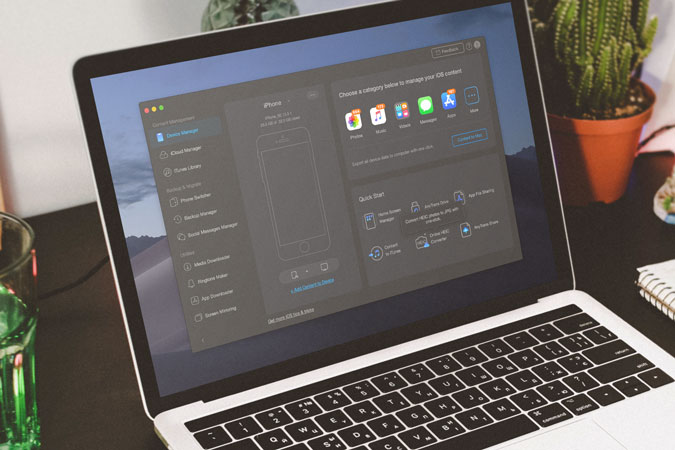Несмотря на то, что iTunes является официальным способом доступа к данным вашего iPhone с компьютера, он никоим образом не эффективен. Во-первых, вам необходимо сначала синхронизировать свой iPhone, прежде чем вы сможете увидеть какие-либо файлы, хранящиеся на устройстве. Я хотел сделать резервную копию и систематизировать данные iPhone на своем компьютере, но с помощью чего-то более мощного, чем iTunes. В этой статье я покажу вам, как оптимизировать и организовать хранилище вашего iPhone с помощью AnyTrans. Начнем.
AnyTrans обратилась к нам и попросила нас опробовать это программное обеспечение, поскольку оно предлагает лучший способ доступа к данным iPhone и инструментам резервного копирования. Вы можете не только создавать резервные копии, но и получать доступ к данным. Я некоторое время тестировал это программное обеспечение, и вы можете прочитать наш полный обзор здесь.
Читайте также: AnyTrans iPhone Manager для организации iPhone – стоит ли оно того?
Создайте резервную копию данных iPhone на ПК или Mac
Самым большим преимуществом использования AnyTrans перед iTunes является детальный контроль над данными, которые вы получаете с помощью этого инструмента. Вы можете создавать резервные копии фотографий, видео, музыки и даже сообщений одним щелчком мыши. Просто установите Программное обеспечение AnyTrans на свой компьютер с веб-сайта. Да, это работает как для Windows, так и для Mac.
После завершения загрузки программного обеспечения запустите его и подключите iPhone с помощью кабеля Lightning. К сожалению, AnyTrans пока не поддерживает резервное копирование через Wi-Fi. Возможно, вам придется ввести пароль вашего iPhone при первом использовании этого программного обеспечения. После этого AnyTrans распознает устройство и покажет вам данные, которые можно получить. Чтобы начать процесс резервного копирования, нажмите кнопку «Содержимое на Mac».
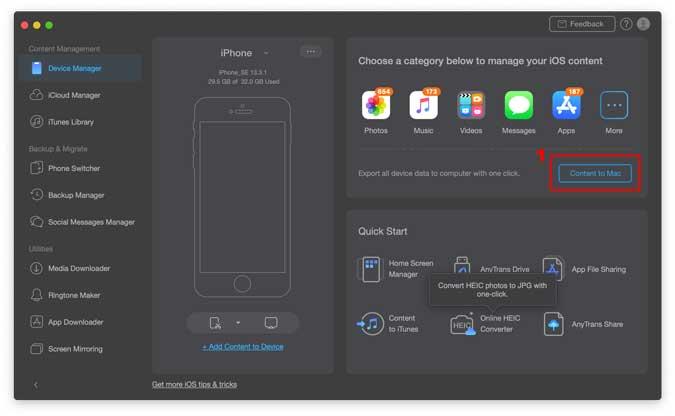
Вы можете выбрать, какие и где данные необходимо скопировать. Я хотел создать резервную копию всего файла, поэтому выбрал «Все» и перешел к следующему шагу.
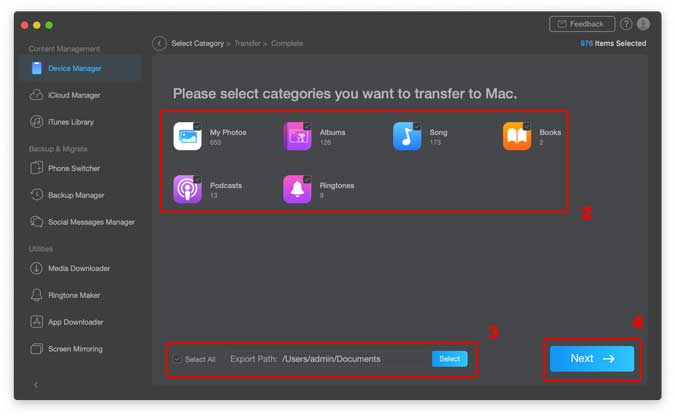
AnyTrans мгновенно начнет резервное копирование ваших файлов. В зависимости от размера данных это может занять некоторое время.
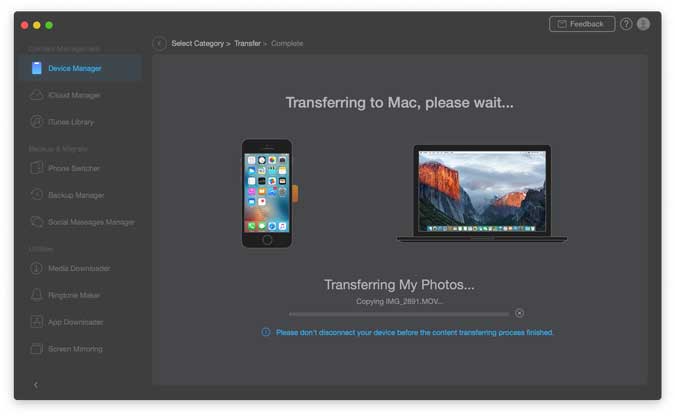
После этого вы найдете данные в выбранном ранее месте. Это все, что вам нужно сделать, чтобы создать резервную копию ваших данных на компьютере. Не только фото и видео , вы можете также резервная музыка , рингтоны, подкасты и даже книги.
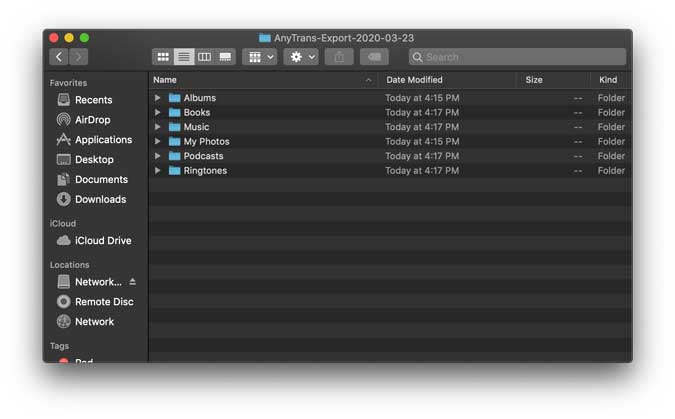
Несмотря на то, что AnyTrans создает резервную копию большей части данных одним щелчком мыши, если вам нужна резервная копия чатов iMessage, вам придется делать это вручную. Это по-прежнему легко и занимает всего несколько секунд. Нажмите «Сообщения» >подождите, пока AnyTrans получит подробную информацию>выберите все обсуждения >Нажмите кнопку «Загрузить». Вы можете загрузить его в виде простого текста, PDF-файла или HTML-документа.
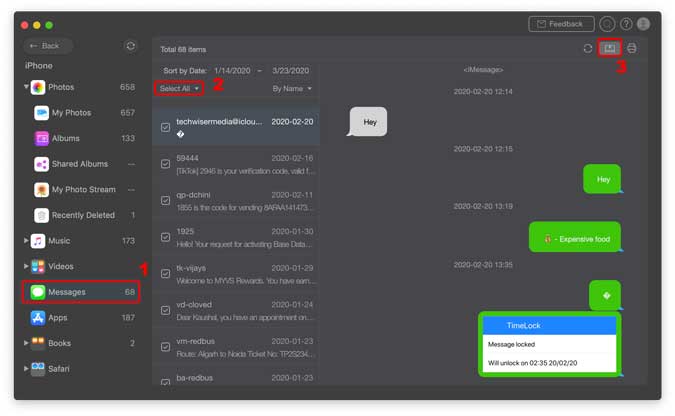
Если вы используете WhatsApp вместо iMessage, вы также можете создавать резервные копии этих чатов. Просто нажмите «Менеджер социальных сообщений»>выберите WhatsApp>«Резервное копирование»>подождите, пока он получит информацию>«Загрузите на свой компьютер».
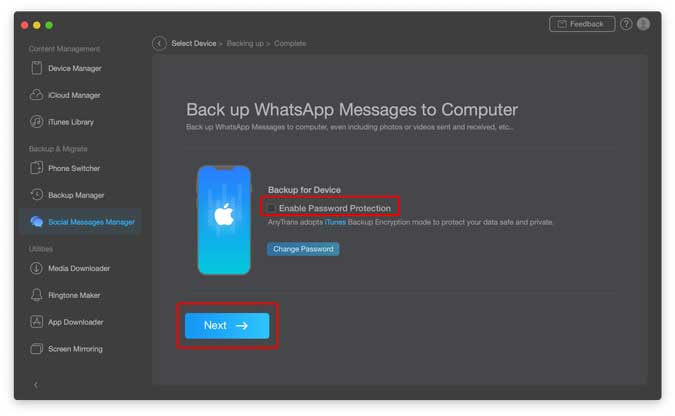
Удалить данные iPhone
Теперь, когда вы сделали резервную копию iPhone, вы можете разгрузить iPhone и освободить место. В моем случае большую часть данных занимают приложения и фотографии. Нажмите значок «Фото».
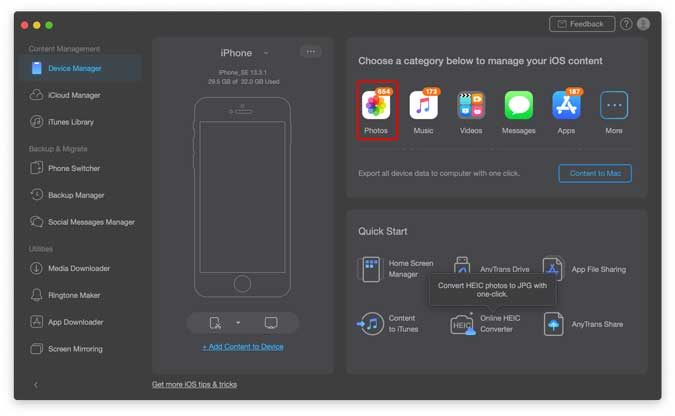
Вы увидите все фотографии, которые занимают место на вашем iPhone. Выберите все фотографии, установив флажок рядом с каждым изображением, или сэкономьте время, выбрав все.
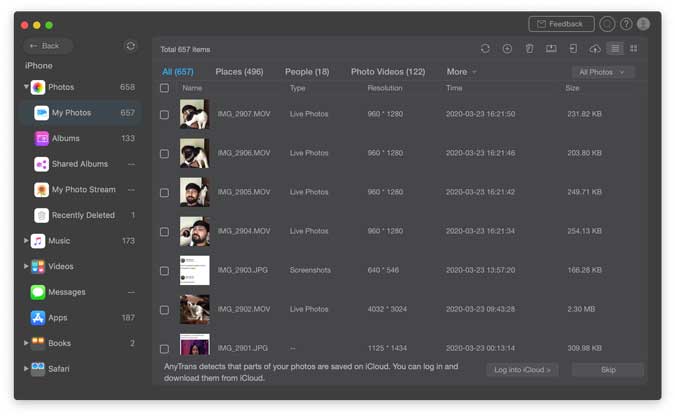
Нажмите кнопку «Удалить» на верхней панели, чтобы навсегда удалить фотографии с вашего iPhone.
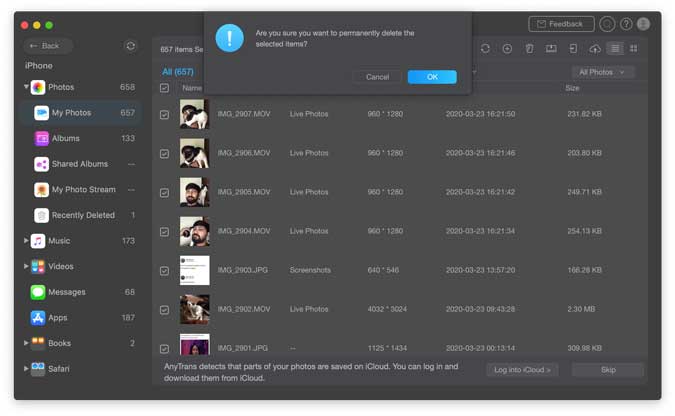
Вы можете повторить процесс для музыки, видео, сообщений и даже приложений. Использовать AnyTrans для организации и очистки вашего iPhone очень просто, это почти похоже на весеннюю уборку, которую мы проводим дома. Что вы думаете об этом методе? Собираетесь провести генеральную чистку своего iPhone? Дайте мне знать в комментариях ниже или свяжитесь со мной Твиттер.
This post is sponsored by AnyTrans
.